MySQL是一款由瑞典MySQL AB公司开发的关系型数据库管理系统,现属于Oracle公司旗下产品,它是目前最流行的关系型数据库管理系统之一,尤其在WEB应用方面,MySQL是最好的RDBMS(Relational Database Management System,关系数据库管理系统)应用软件之一,本文将详细介绍如何通过解压安装的方式在Windows系统上安装MySQL 8.0版本。
一、下载MySQL压缩包

1、访问官方网站:打开浏览器,访问MySQL官方下载页面。
2、选择版本:在下载页面中,选择适合自己系统的版本,这里我们选择Windows系统的64位版本。
3、下载压缩包:点击下载链接,等待文件下载完成,通常下载的文件是一个.zip格式的压缩包。
二、解压MySQL压缩包
1、解压工具:使用WinRAR、7-Zip等解压工具,将下载的MySQL压缩包解压到指定目录,建议选择一个易于访问且路径简单的文件夹,例如D:\MySQL\mysql-8.0.XX-winx64(XX代表具体版本号)。
2、删除不必要的文件:解压完成后,可以删除lib目录下的内容以及bin目录中的mysqld.pdb文件,这些文件主要用于调试和重新编译MySQL,对于一般用户来说并不需要。
三、配置MySQL环境变量
1、打开系统属性:右键点击“此电脑”或“我的电脑”,选择“属性”,然后点击“高级系统设置”。
2、编辑环境变量:在“系统属性”窗口中,点击“环境变量”按钮,在“系统变量”区域找到Path变量,选中后点击“编辑”。
3、添加MySQL路径:在编辑环境变量窗口中,点击“新建”,然后将MySQL的bin目录路径(如D:\MySQL\mysql-8.0.XX-winx64\bin)添加到Path变量中,点击“确定”保存设置。
四、初始化MySQL数据库
1、打开命令提示符:以管理员身份运行cmd命令提示符窗口。

2、切换到MySQL bin目录:使用cd命令切换到MySQL的bin目录,例如输入cd D:\MySQL\mysql-8.0.XX-winx64\bin并回车。
3、初始化数据库:输入以下命令初始化MySQL数据库:
mysqld --initialize --console
注意:初始化过程中会生成一个临时密码(root@localhost的初始密码),请妥善保管该密码。
五、安装MySQL服务
1、安装MySQL服务:在命令提示符窗口中输入以下命令安装MySQL服务:
mysqld --install MySQL
这里的“MySQL”是服务的名称,可以根据需要自定义。
2、启动MySQL服务:安装完成后,输入以下命令启动MySQL服务:
net start mysql
六、登录MySQL并修改密码
1、登录MySQL:在命令提示符窗口中输入以下命令登录MySQL:
mysql -u root -p
然后输入之前生成的临时密码。
2、修改密码:登录成功后,输入以下SQL语句修改root用户的密码(将“NewPassword123!”替换为你想要设置的新密码):
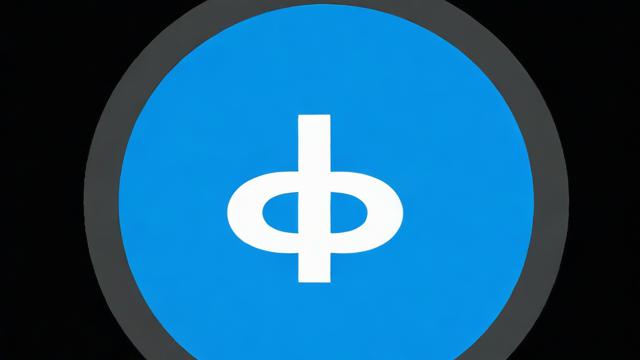
ALTER USER 'root'@'localhost' IDENTIFIED BY 'NewPassword123!'; FLUSH PRIVILEGES;
七、测试MySQL安装
1、退出MySQL:输入exit命令退出MySQL命令行界面。
2、重新登录MySQL:使用新设置的密码重新登录MySQL,验证是否成功修改密码并能正常访问数据库。
3、创建测试数据库:登录成功后,可以创建一个测试数据库来验证MySQL是否正常运行:
CREATE DATABASE testdb; SHOW DATABASES;
通过以上步骤,你应该已经成功在Windows系统上通过解压方式安装了MySQL 8.0版本,并且能够正常使用和管理MySQL数据库了,如果在安装过程中遇到任何问题,请仔细检查每一步的操作是否正确执行,并参考官方文档或相关技术论坛寻求帮助。
八、常见问题及解答(FAQs)
尽管我们已经详细介绍了MySQL的解压安装过程,但在实际安装过程中仍然可能会遇到一些问题,以下是一些常见问题及其解答,希望能帮助你顺利解决安装过程中遇到的困难。
1. Q: 初始化数据库时出现错误怎么办?
A: 如果初始化数据库时出现错误,首先检查以下几点:
确保你有足够的磁盘空间。
确保你以管理员身份运行命令提示符。
检查是否有其他MySQL实例正在运行,可以尝试停止它们后再进行初始化。
如果错误信息中提到权限问题,确保你的用户账户具有足够的权限来访问相关目录。
2. Q: 安装MySQL服务时报错怎么办?
A: 如果在安装MySQL服务时遇到错误,可以尝试以下方法:
确保你已经正确设置了环境变量,并且路径中没有中文或特殊字符。
检查你的防火墙设置,确保没有阻止MySQL服务的安装。
如果错误信息中提到服务已存在,可以尝试先移除现有的MySQL服务再重新安装:
mysqld --remove MySQL
然后重新执行安装命令。
3. Q: 忘记root用户的新密码怎么办?
A: 如果你忘记了root用户的新密码,可以通过以下步骤重置密码:
以管理员身份运行命令提示符。
停止MySQL服务:
net stop mysql
跳过权限表启动MySQL:
mysqld --skip-grant-tables
在不加载权限表的情况下连接到MySQL:
mysql -u root
在MySQL命令行中执行以下命令重置密码:
FLUSH PRIVILEGES; ALTER USER 'root'@'localhost' IDENTIFIED BY 'NewPassword123!';
退出MySQL并重新启动服务:
EXIT; net start mysql
4. Q: 如何更改MySQL的默认端口号?
A: 要更改MySQL的默认端口号(通常是3306),你需要修改配置文件my.ini中的port参数,具体步骤如下:
找到你的my.ini文件(通常位于MySQL安装目录下)。
用记事本或其他文本编辑器打开my.ini文件。
找到[mysqld]部分,将port=3306改为你想要的端口号,例如port=3307。
保存修改后的my.ini文件并重启MySQL服务使更改生效。
5. Q: 如何备份和恢复MySQL数据库?
A: 备份和恢复MySQL数据库是非常重要的操作,以下是基本的步骤:
备份数据库:使用mysqldump工具可以导出数据库,要备份名为testdb的数据库,可以使用以下命令:
mysqldump -u root -p testdb > testdb_backup.sql
这将把testdb数据库导出到一个名为testdb_backup.sql的文件中。
恢复数据库:要恢复数据库,可以使用以下命令:
mysql -u root -p testdb < testdb_backup.sql
这将会从testdb_backup.sql文件中导入数据到testdb数据库中。
在进行备份和恢复操作之前,确保你已经停止了所有对数据库的写操作,以避免数据不一致的问题。
通过上述步骤和常见问题的解答,相信你已经掌握了MySQL解压安装的基本流程和解决方法,如果在实际操作中遇到其他问题,欢迎随时提问,希望这篇文章对你有所帮助!